[محلول] 16 حيلة لجعل iPhone الخاص بك أسرع
على الرغم من أن iPhone أسرع من معظم الهواتف ، أحيانًا في حياتنا اليومية ، إلا أن هناك العديد من المهام التي نحتاج إلى إكمالها بشكل أسرع. ومن ثم ، في هذه المقالة ، سيكون تركيزنا الأساسي على كيفية جعل iPhone أسرع. سنقدم لك بعض الحيل المفيدة حقًا لجعل iPhone أسرع أثناء أداء المهام.
- الحيلة 1: إيقاف تشغيل خيار تحديث الخلفية
- الحيلة الثانية: إيقاف تشغيل التنزيل التلقائي
- الحيلة الثالثة: إغلاق تطبيقات الخلفية
- الحيلة الرابعة: تنظيف جهاز iPhone الخاص بك
- الحيلة الخامسة: حرر ذاكرة iPhone الخاصة بك
- الحيلة السادسة: إعادة تخصيص الذاكرة
- الحيلة 7: لا تسمح لهاتفك بضبط الإعداد التلقائي
- الحيلة الثامنة: عدم السماح بخدمة الموقع لبعض التطبيقات
- الحيلة 9: ضغط الصور
- الحيلة 10: حذف الأشياء غير الضرورية
- الحيلة 11: تقليل ميزة الشفافية
- الخدعة 12: استمر في تحديث البرنامج
- الحيلة 13: احذف التطبيقات غير المستخدمة
- الحيلة 14: تمكين خيار الملء التلقائي
- الحيلة 15: تقليل ميزات الحركة المتحركة
- الحيلة 16: إعادة تشغيل iPhone
الحيلة 1: إيقاف تشغيل خيار تحديث الخلفية
يتم استخدام خيار تحديث التطبيق في الخلفية لتحديث جميع التطبيقات على هاتفك من وقت لآخر. ولكن لا يلزم تحديث جميع التطبيقات ، كما أنه يؤدي إلى إبطاء سرعة الهاتف. يمكننا قصر هذا الخيار على تطبيقات محددة مثل البريد الإلكتروني ، وما إلى ذلك. للقيام بذلك ، يلزم اتباع الخطوات التالية:
- > اذهب إلى الإعدادات
- > انقر فوق عام
- > انقر فوق تحديث تطبيق الخلفية
- > ثم قم بإيقاف تشغيل التطبيقات التي لا تريد تحديثها
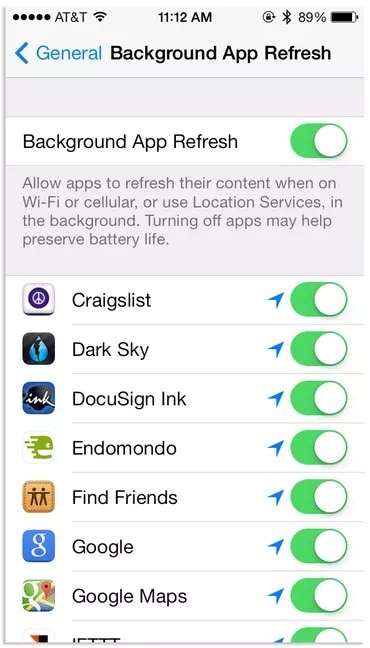
الحيلة الثانية: إيقاف تشغيل التنزيل التلقائي
أثناء تصفح الإنترنت أو عندما يكون اتصال الإنترنت الخاص بنا قيد التشغيل عادةً ، هناك احتمالية أن يتم تنزيل بعض التطبيقات تلقائيًا ، مما يؤدي إلى إبطاء عمل النظام. لذلك نحتاج إلى إيقاف تشغيل هذه الميزة على النحو التالي:
- > الإعدادات
- > انقر فوق iTunes & App Store
- > تعطيل خيار التنزيلات التلقائية
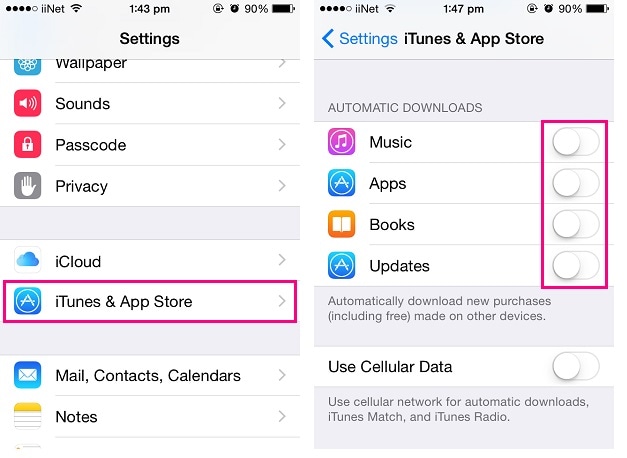
الحيلة الثالثة: إغلاق تطبيقات الخلفية
بعد استخدام iPhone ، لا يتم فتح العديد من التطبيقات ولكنها تظل في وضع الاستعداد للمساعدة في التنقل والمهام المختلفة ، بطريقة ما باستخدام طاقة النظام. لإغلاقها ، نحتاج إلى القيام بما يلي:
- > النقر المزدوج على زر الصفحة الرئيسية – ستظهر التطبيقات المستخدمة مؤخرًا
- > اسحب لليسار أو لليمين لإغلاقها
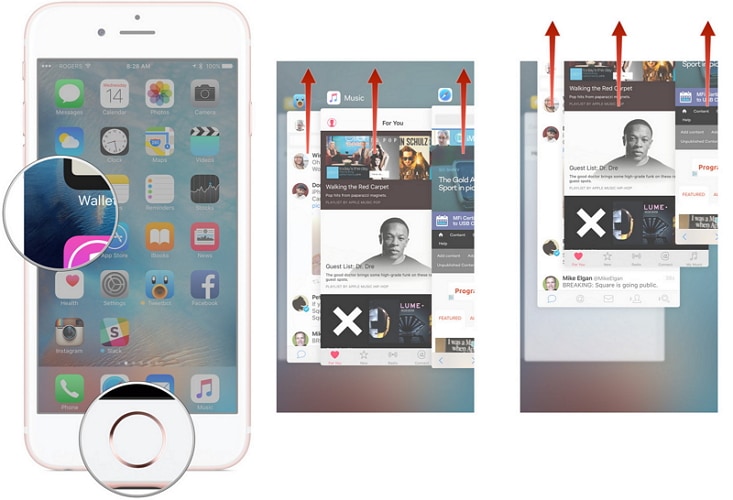
الحيلة الرابعة: تنظيف جهاز iPhone الخاص بك
أحيانًا يؤدي استخدام iPhone باستمرار إلى إنشاء بعض الملفات غير المرغوب فيها التي تجعل الهاتف بطيئًا وتقلل من أداء الجهاز. يمكنك الذهاب إلى هذا المنشور للعثور على المزيد منظفات iPhone لتنظيف جهاز iPhone الخاص بك بانتظام ..
ملاحظة: يمكن لميزة Data Eraser تنظيف بيانات الهاتف بسهولة. سيؤدي ذلك إلى مسح معرف Apple من جهاز iPhone الخاص بك. إذا كنت ترغب في إزالة حساب Apple الخاص بك بعد أن نسيت كلمة مرور معرف Apple ، فيوصى باستخدامه DrFoneTool – إفتح الشاشة (iOS).

DrFoneTool – ممحاة البيانات (iOS)
مسح الملفات عديمة الفائدة وتسريع أجهزة iOS
- احذف ذاكرة التخزين المؤقت للتطبيقات والسجلات وملفات تعريف الارتباط دون متاعب.
- امسح الملفات المؤقتة غير المفيدة وملفات النظام غير المهمة وما إلى ذلك.
- ضغط صور iPhone دون فقدان الجودة
- عملية بسيطة ، من خلال النقر.

خدعة 5: قم بتحرير ذاكرة iPhone الخاصة بك
تدريجيًا مع استخدام الهاتف ، يتم تخزين الكثير من الذاكرة مما يؤدي إلى سحب سرعة iPhone. التخلص منه بسيط للغاية:
- > فتح iPhone
- > اضغط على زر الطاقة
- > شاشة بها رسالة ‘تظهر الشريحة لإيقاف التشغيل’
- لا تضغط عليها ولا تلغيها
- > الضغط مع الاستمرار على زر الصفحة الرئيسية لبضع ثوان
- سيعيدك هذا إلى الشاشة الرئيسية
باتباع هذه الخطوات البسيطة ، سيجعل هاتفك خاليًا من الذاكرة الإضافية مثل ذاكرة الوصول العشوائي.
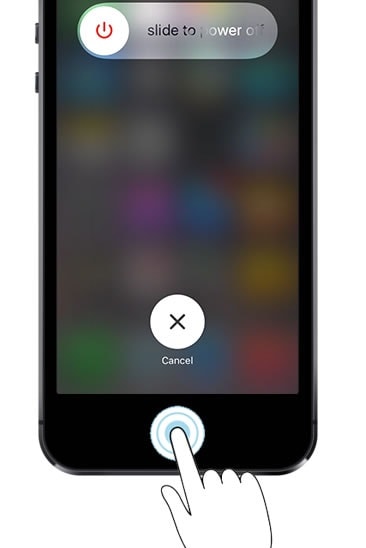
الحيلة السادسة: إعادة تخصيص الذاكرة
إذا وجدت أن سعة عمل هاتفك تتباطأ ، فيمكن زيادة أداء iPhone من خلال تطبيق Battery Doctor App. يساعد في إعادة تخصيص الذاكرة إلى المستوى الأمثل.
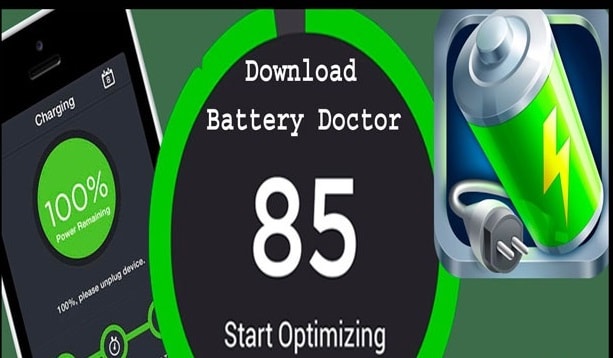
الحيلة 7: لا تسمح لهاتفك بضبط الإعداد التلقائي
مع الاحتفاظ بالوضع التلقائي ، سيسأل الهاتف عما إذا كان سيتم الاتصال بشبكة Wi-Fi القريبة التي ستبطئ السرعة. لذلك تحتاج إلى إيقاف تشغيل هذه الميزة. من أجل هذا:
- > الإعدادات
- > انقر فوق Wi-Fi
- > إيقاف ‘طلب الانضمام إلى الشبكات’
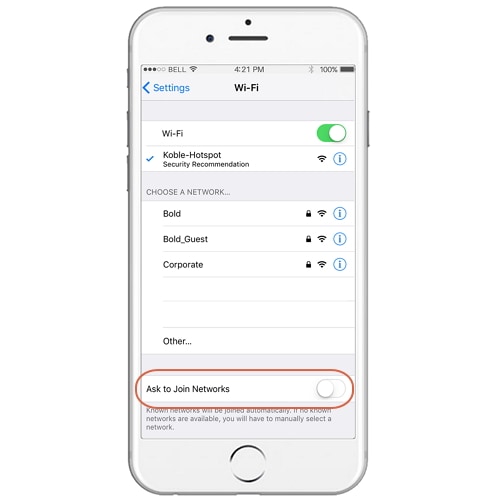
الحيلة الثامنة: عدم السماح بخدمة الموقع لبعض التطبيقات
إلى جانب تطبيق الطقس أو الخرائط ، لا تتطلب التطبيقات الأخرى خدمة الموقع. يؤدي جعله في متناول التطبيقات الأخرى إلى زيادة استهلاك البطارية وتقليل سرعة الهاتف. لذلك ، للقيام بذلك ، عليك اتباع ما يلي:
- > انقر فوق الإعدادات
- > علامة التبويب الخصوصية
- > انقر فوق خدمات الموقع
- > قم بإيقاف تشغيل خدمات الموقع لتلك التطبيقات التي لا تتطلب نظام تحديد المواقع العالمي (GPS)

الحيلة 9: ضغط الصور
في كثير من الأحيان لا نريد حذف الصور. لذلك هناك حل لذلك. يمكنك ضغط الصور إلى حجم أصغر ، مما يوفر مساحة كبيرة ويزيد المعالجة.
أ. عن طريق ضغط مكتبة الصور
الإعدادات> الصور والكاميرا> تحسين تخزين iPhone
ب. بواسطة برنامج Photo Compressor
يمكننا ضغط الصور باستخدام برنامج مثل DrFoneTool – ممحاة البيانات (iOS) .

DrFoneTool – ممحاة البيانات (iOS)
ضغط صور iPhone دون فقدان الجودة
- قم بضغط الصور بدون فقدان بيانات لتحرير 75٪ من مساحة الصورة.
- قم بتصدير الصور إلى الكمبيوتر للنسخ الاحتياطي وإخلاء مساحة التخزين على أجهزة iOS.
- احذف ذاكرة التخزين المؤقت للتطبيقات والسجلات وملفات تعريف الارتباط دون متاعب.
- عملية بسيطة ، من خلال النقر.

الحيلة 10: حذف الأشياء غير الضرورية
عادةً ما يتم تحميل هاتفنا بالعديد من الأشياء غير الضرورية مثل الصور ومقاطع الفيديو المتداولة عبر WhatsApp و Facebook وما إلى ذلك. تشغل هذه الأشياء المساحة وتستهلك البطارية وتقلل من قدرة الهاتف على العمل. لذلك نحن بحاجة إلى حذفها.
- > انقر فوق تطبيق الصور
- > اضغط على الصور
- > المس مع الاستمرار مقاطع الفيديو والصور التي تريد حذفها
- > في أعلى اليمين هناك سلة ، انقر فوق سلة لحذفها

الحيلة 11: تقليل ميزة الشفافية
في الصورة أدناه يمكننا أن نرى كيف تعمل الشفافية
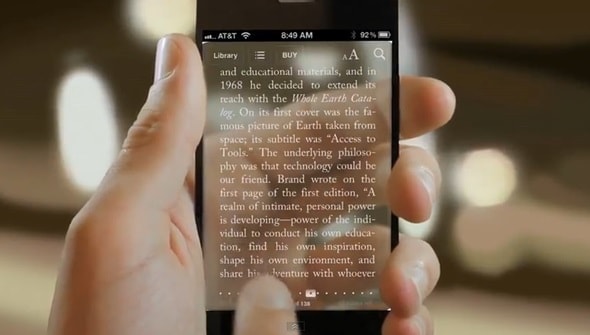
الشفافية جيدة في سياق معين ، لكنها في بعض الأحيان تقلل من إمكانية قراءة الجهاز وتستهلك طاقة النظام. لذلك لتقليل ميزة الشفافية والتعتيم ، يلزم اتباع الخطوات التالية.
- > الإعدادات
- > عام
- > إمكانية الوصول
- > انقر فوق زيادة التباين
- > انقر على زر تقليل الشفافية
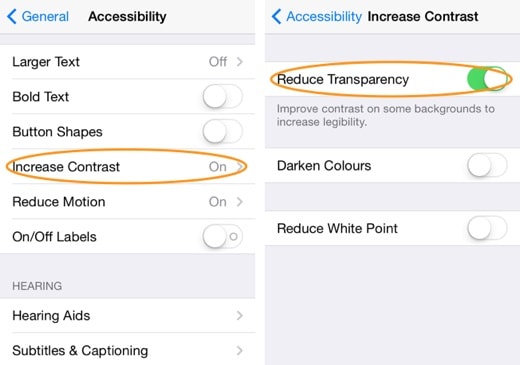
الخدعة 12: استمر في تحديث البرنامج
تحديث البرنامج سيجعل هاتفك جاهزًا ويصلح أي مشكلة خلل إن وجدت ، مما يؤدي إلى إبطاء سرعة الهاتف دون قصد. اتبع هذه الخطوات:
- > الإعدادات
- > انقر فوق عام
- > انقر فوق تحديث البرنامج
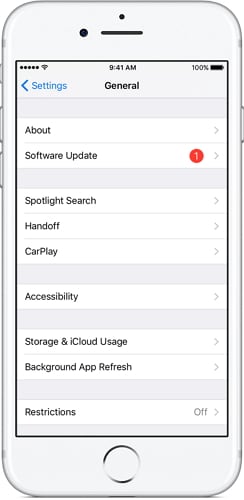
الحيلة 13: حذف التطبيقات ، ليست قيد الاستخدام
في جهاز iPhone الخاص بنا ، هناك عدد من التطبيقات التي لا تستخدمها وتكتسب مساحة كبيرة مما يجعل معالجة الهاتف بطيئة. لذلك حان الوقت لحذف مثل هذه التطبيقات ، غير المستخدمة. للقيام بذلك ، يجب اتباع ما يلي:
- > انقر مع الاستمرار فوق رمز التطبيق
- > انقر فوق علامة x
- > انقر فوق حذف للتأكيد
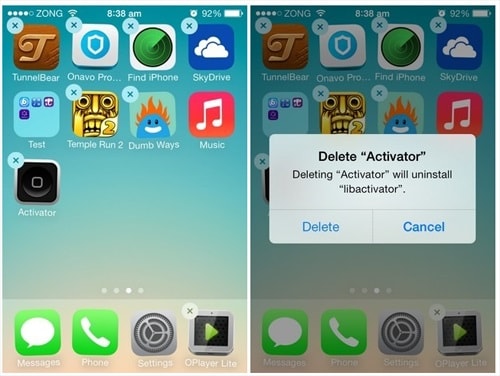
الحيلة 14: تمكين خيار الملء التلقائي
أثناء زيارة مواقع الويب ، هناك العديد من المناسبات التي يتعين علينا فيها ملء بعض البيانات بشكل متكرر والتي تستهلك قدرًا كبيرًا من الوقت مثل نماذج الويب. لدينا الحل لذلك. ستقترح ميزة تسمى ‘الملء التلقائي’ البيانات تلقائيًا وفقًا للتفاصيل التي تم إدخالها مسبقًا. من أجل هذا:
- > زيارة الإعدادات
- > سفاري
- > الملء التلقائي
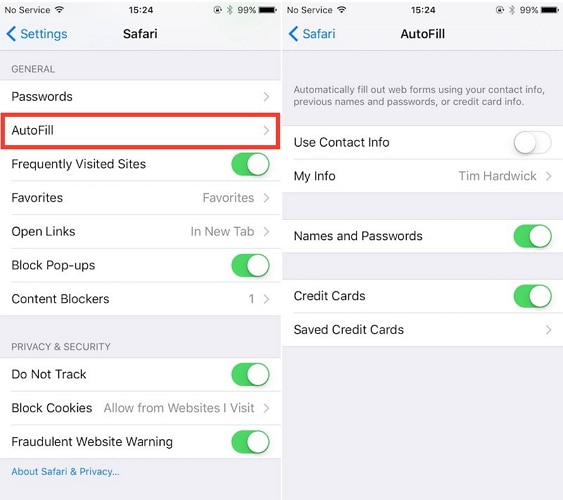
الحيلة 15: تقليل ميزات الحركة المتحركة
يؤدي تطبيق ميزة الحركة إلى تغيير خلفية iPhone عند تغيير موقع هاتفك. لكن تقنية الرسوم المتحركة هذه تستخدم قوة معالجة الهاتف مما يؤدي إلى إبطاء السرعة. للخروج من هذه الميزة نحن بحاجة للذهاب:
- > الإعدادات
- > عام
- > انقر فوق إمكانية الوصول
- > انقر فوق خيار تقليل الحركة

الحيلة 16: إعادة تشغيل iPhone
من الضروري إعادة تشغيل iPhone من وقت لآخر لتحرير ذاكرة الوصول العشوائي المخفية غير الضرورية وفتح التطبيقات. وهي في الوقت المناسب تشغل المساحة وتقلل من سرعة iPhone.
لإعادة تشغيل iPhone ، نحتاج إلى الضغط مع الاستمرار على زر النوم / الاستيقاظ حتى يتم إيقاف تشغيله. ثم كرر الضغط والضغط على الزر لإعادة التشغيل.
في هذه المقالة ، صادفنا بعض الأفكار لجعل تفاعلك مع جهاز iPhone الخاص بك أكثر سهولة وسرعة. سيوفر ذلك وقتك بالإضافة إلى زيادة الإنتاج وقوة المعالجة لجهاز iPhone الخاص بك. آمل أن تساعدك هذه المقالة في معرفة كيفية جعل iPhone أسرع.
أحدث المقالات

